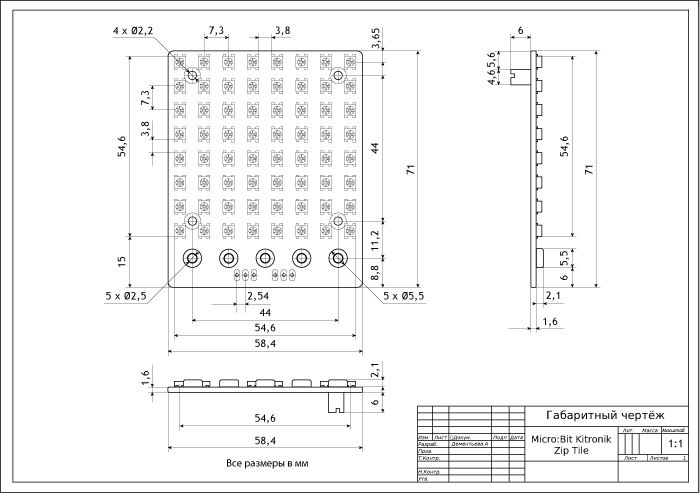Светодиодная матрица Kitronik ZIP Tile: подключение, настройка и начало работы
Используйте светодиодную матрицу 8×8 Kitronik ZIP Tile из умных цветных светодиодов для отображения радужной анимации, бегущего текста и простых изображений. Матрицы объединяются в цепочки или гирлянды. Благодаря симметричному и равномерному размещению светодиодов по лицевой стороне из нескольких панелей легко собрать большой экран.
Светодиодная матрица Kitronik ZIP Tile сделана специально для контроллеров BBC micro:bit.
Подключение и настройка
Для старта необходимо подключить железо и выполнить программную настройку.
Аппаратная часть
Подключите светодиодную матрицу к платформе mirco:bit, выберите один из двух способов:
- BBC micro:bit Hidden. Плата micro:bit расположена под светодиодной матрицей.
- BBC micro:bit Visible. Плата micro:bit расположена над светодиодной матрицей.
В обоих случаях платы скрепляются через 5 отверстий в краевом разъёме платы micro:bit и соответствующих резьбовых отверстий в Kitronik ZIP Tile. Для крепежа используйте металлические винты и пластиковые стойки, которые идут в комплекте.
Что понадобится
- Источник питания для Kitronik ZIP Tile, например:
- Крепёж из комплекта: винты и стойки
BBC micro:bit Hidden
- Установите micro:bit лицевой стороной сверху на обратную сторону платы Kitronik ZIP Tile.
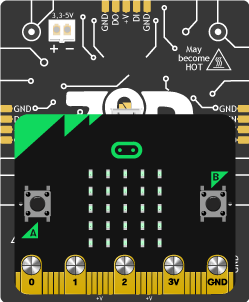
- Подключите платформу micro:bit к компьютеру по USB.
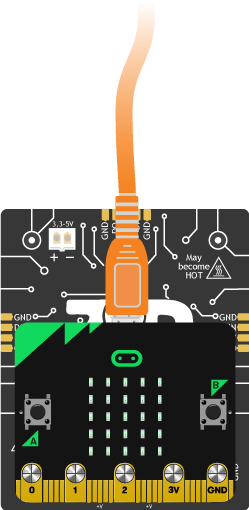
- Подключите к полученному устройству питания через JST PH-2 разъём.
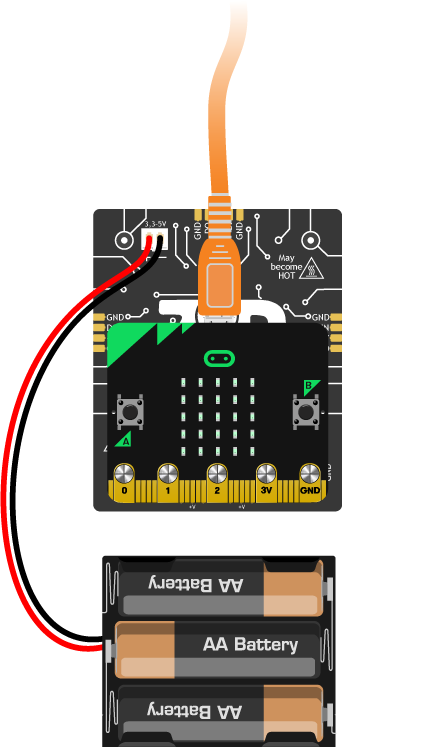
BBC micro:bit Visible
- Установите micro:bit обратной стороной сверху на обратную сторону платы Kitronik ZIP Tile.

- Подключите платформу micro:bit к компьютеру по USB.

- Подключите к полученному устройству питания через JST SH-2 разъём.

Программная часть
- Создайте новый проект.
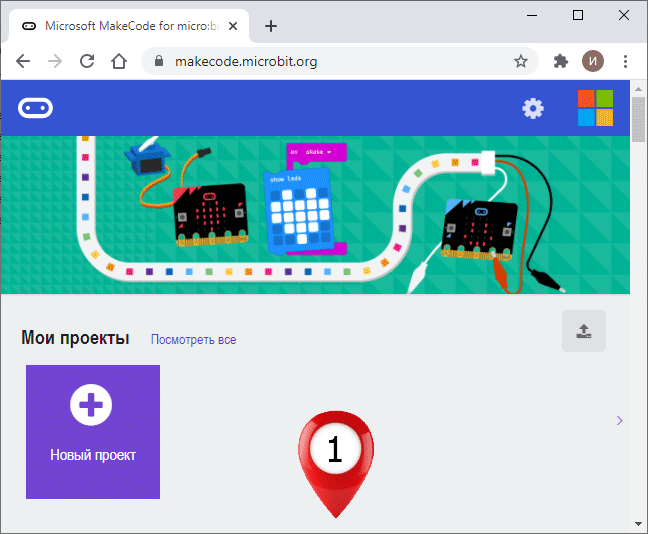
- Установите дополнительное программное обеспечение для Kitronik ZIP Tile:
и вбейте в поиск строку . Далее жмите по иконке найденного расширения для установки модуля. После установки в окне компонентов вы увидите дополнительные блоки для светодиодной матрицы.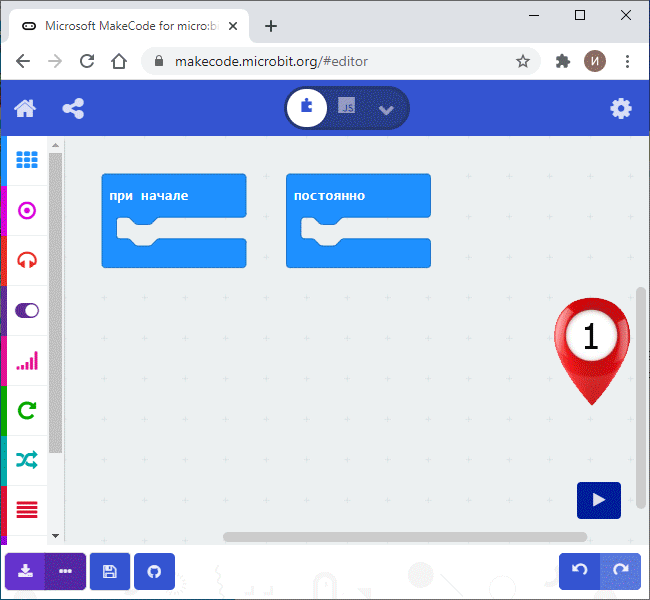
На этом этапе матрица настроена на работу с системой micro:bit и можно смело переходить к примерам работы.
Примеры работы
Рассмотрим несколько примеров по работе со светодиодной матрицей Kitronik ZIP Tile. Каждый пример сопровождается инструкцией по визуальному программированию, а затем кодом на JavaScript и Python.
Проверка матрицы
Для начала проведем тест матрицы, заставим светодиоды по очереди зажигаться красным, зелёным, синим и белым цветом.
Пример для визуального программирования
- Соберите схему из визуальных блоков.
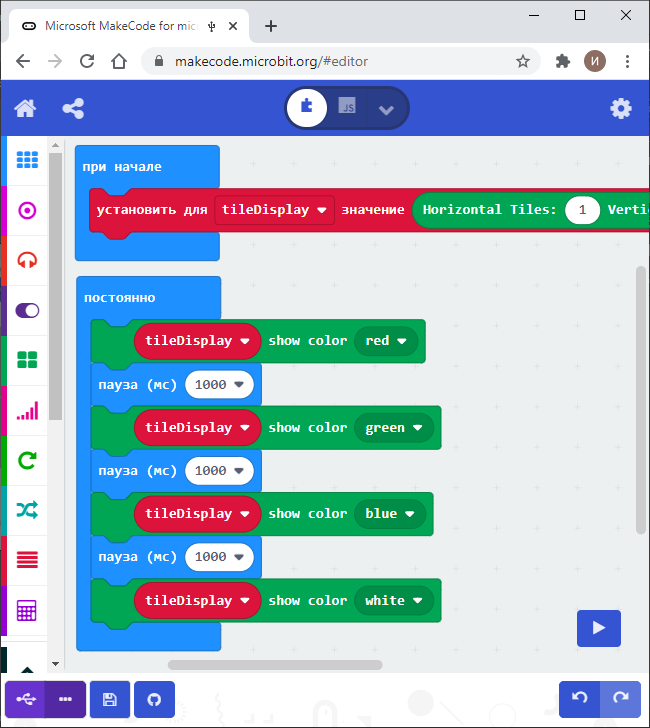
- Нажмите на иконку со значком USB для загрузки программы в плату micro:bit.
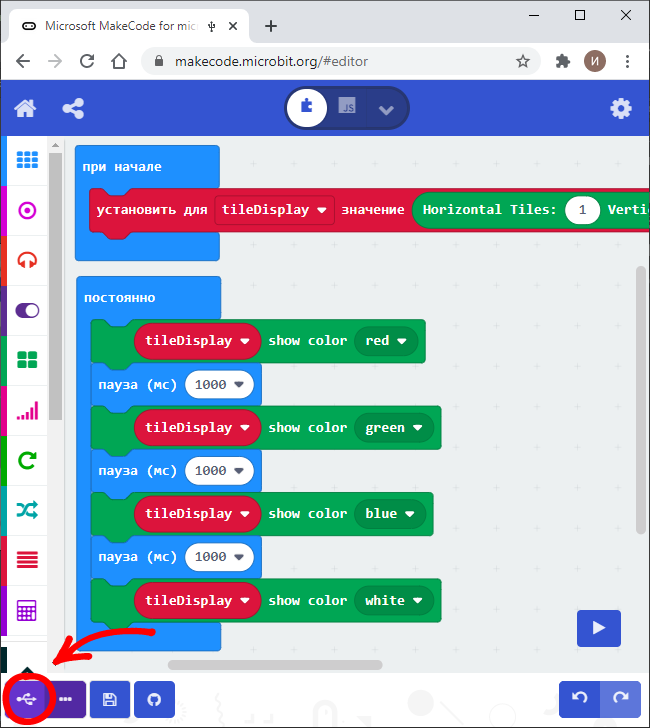
- После прошивки micro:bit, светодиоды на Kitronik ZIP Tile будут мигать красным, зелёным, синим и белым цветом.
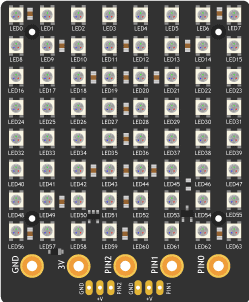
Пример для JavaScript
- Переключите визуальный режим MakeCode на текстовый редактор JavaScript.
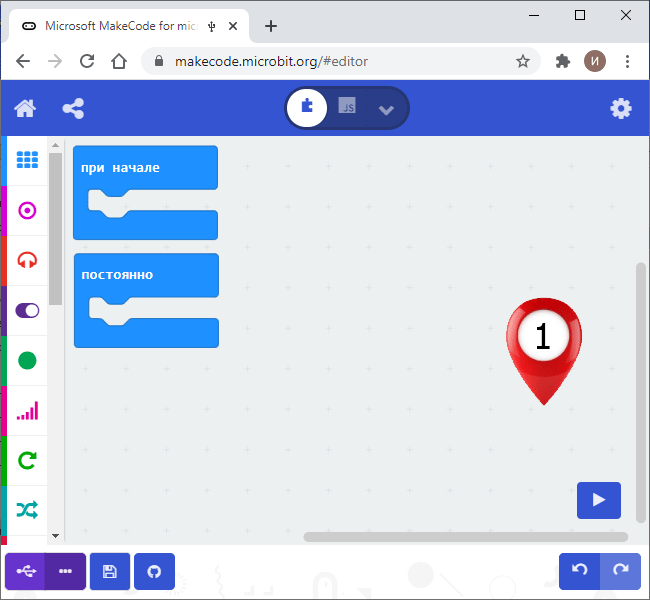
- Прошейте платформу кодом приведённым ниже.
- microbit-kitronik-zip-tile-examples-blink-javascript.js
let tileDisplay = Kitronik_Zip_Tile.createZIPTileDisplay(1, 1, Kitronik_Zip_Tile.UBitLocations.Hidden) basic.forever(function () { tileDisplay.showColor(Kitronik_Zip_Tile.colors(ZipLedColors.Red)) basic.pause(1000) tileDisplay.showColor(Kitronik_Zip_Tile.colors(ZipLedColors.Green)) basic.pause(1000) tileDisplay.showColor(Kitronik_Zip_Tile.colors(ZipLedColors.Blue)) basic.pause(1000) tileDisplay.showColor(Kitronik_Zip_Tile.colors(ZipLedColors.White)) })
- После прошивки micro:bit, светодиоды на Kitronik ZIP Tile будут мигать красным, зелёным, синим и белым цветом.
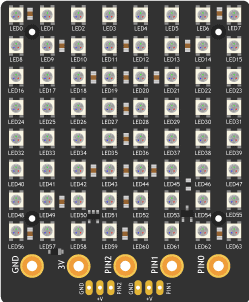
Пример для Python
- Переключите визуальный режим MakeCode на текстовый редактор Python.
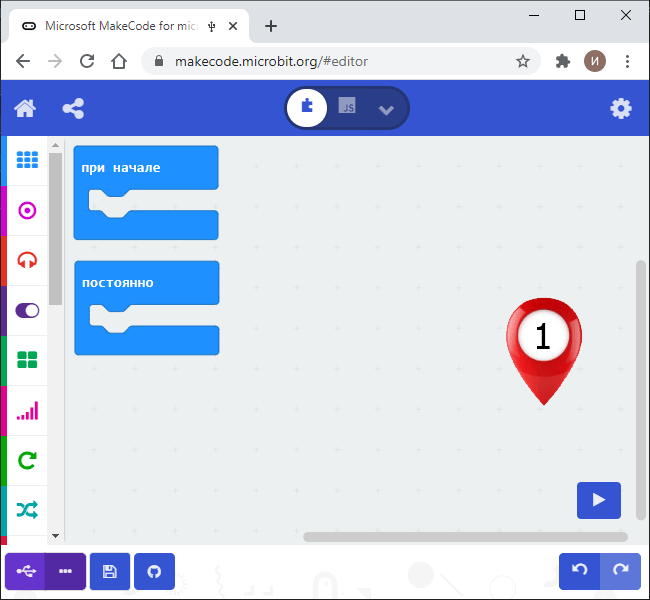
- Прошейте платформу кодом приведённым ниже.
- microbit-kitronik-zip-tile-examples-blink-python.py
tileDisplay = Kitronik_Zip_Tile.create_zip_tile_display(1, 1, Kitronik_Zip_Tile.UBitLocations.HIDDEN) def on_forever(): tileDisplay.show_color(Kitronik_Zip_Tile.colors(ZipLedColors.RED)) basic.pause(1000) tileDisplay.show_color(Kitronik_Zip_Tile.colors(ZipLedColors.GREEN)) basic.pause(1000) tileDisplay.show_color(Kitronik_Zip_Tile.colors(ZipLedColors.BLUE)) basic.pause(1000) tileDisplay.show_color(Kitronik_Zip_Tile.colors(ZipLedColors.WHITE)) basic.forever(on_forever)
- После прошивки micro:bit, светодиоды на Kitronik ZIP Tile будут мигать красным, зелёным, синим и белым цветом.
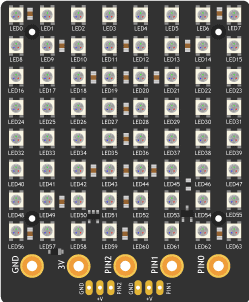
Радужное свечение
Каждый светодиод в матрице может светится отдельным индивидуальным цветом. Выведем на матрицу радужное свечение всех цветов.
Пример для визуального программирования
- Соберите схему из визуальных блоков.
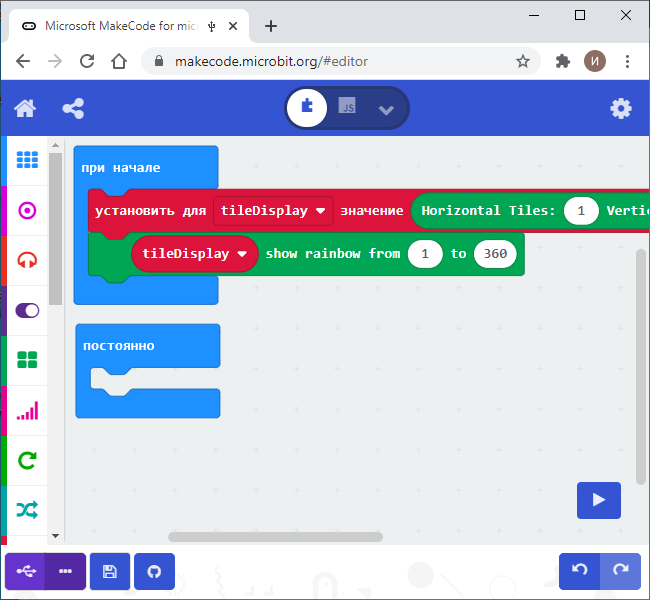
- Нажмите на иконку со значком USB для загрузки программы в плату micro:bit.
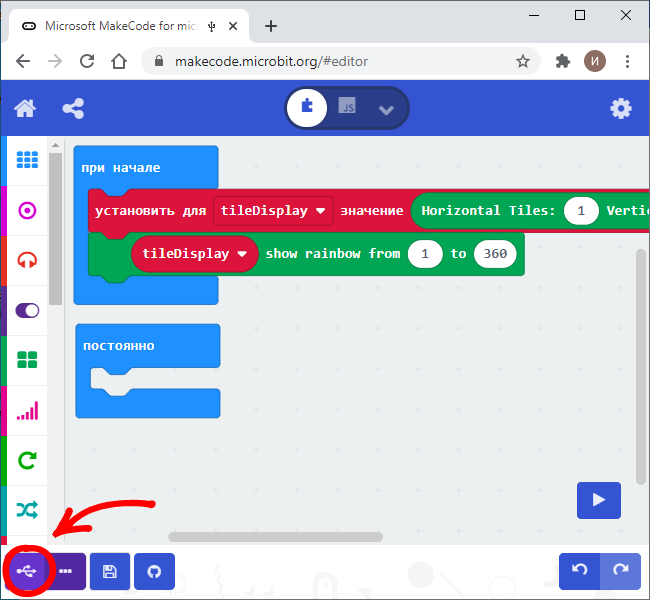
- После прошивки micro:bit, светодиоды на Kitronik ZIP Tile зажгутся радужным свечением.
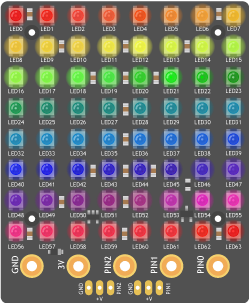
Пример для JavaScript
- Переключите визуальный режим MakeCode на текстовый редактор JavaScript.
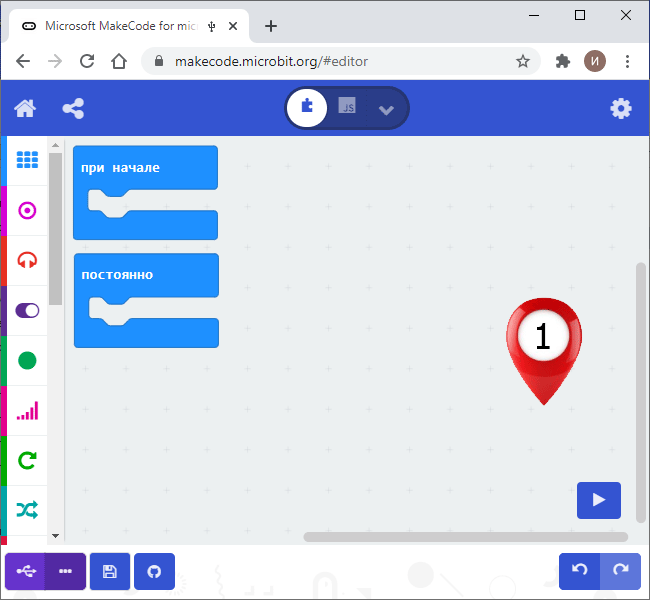
- Прошейте платформу кодом приведённым ниже.
- microbit-kitronik-zip-tile-examples-rainbow-javascript.js
let tileDisplay = Kitronik_Zip_Tile.createZIPTileDisplay(1, 1, Kitronik_Zip_Tile.UBitLocations.Hidden) tileDisplay.showRainbow(1, 360) basic.forever(function () { })
- После прошивки micro:bit, светодиоды на Kitronik ZIP Tile зажгутся радужным свечением.
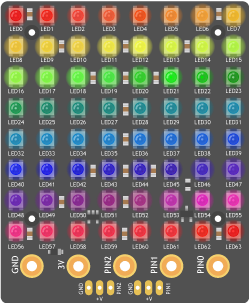
Пример для Python
- Переключите визуальный режим MakeCode на текстовый редактор Python.
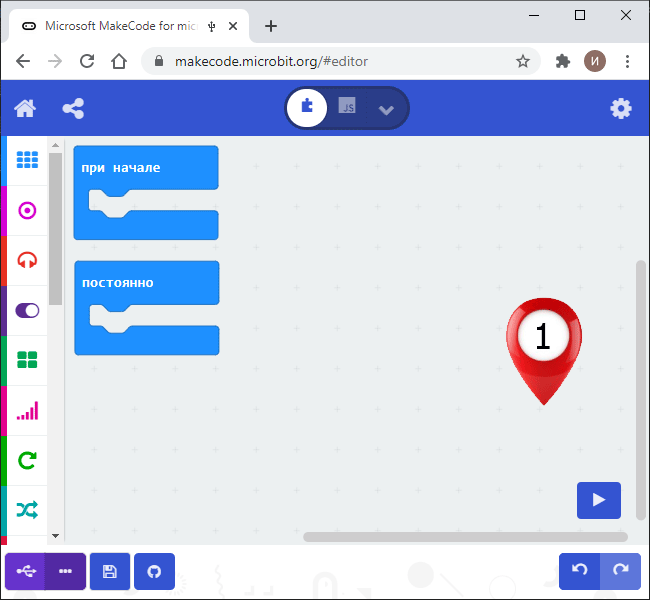
- Прошейте платформу кодом приведённым ниже.
- microbit-kitronik-zip-tile-examples-rainbow-python.py
tileDisplay = Kitronik_Zip_Tile.create_zip_tile_display(1, 1, Kitronik_Zip_Tile.UBitLocations.HIDDEN) tileDisplay.show_rainbow(1, 360) def on_forever(): pass basic.forever(on_forever)
- После прошивки micro:bit, светодиоды на Kitronik ZIP Tile зажгутся радужным свечением.
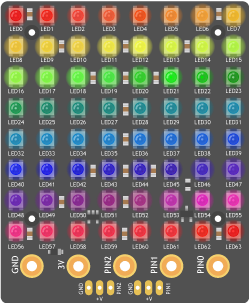
Бегущая строка
А теперь выведем на матрицу бегущую строку с текстом .
Пример для визуального программирования
- Соберите схему из визуальных блоков.
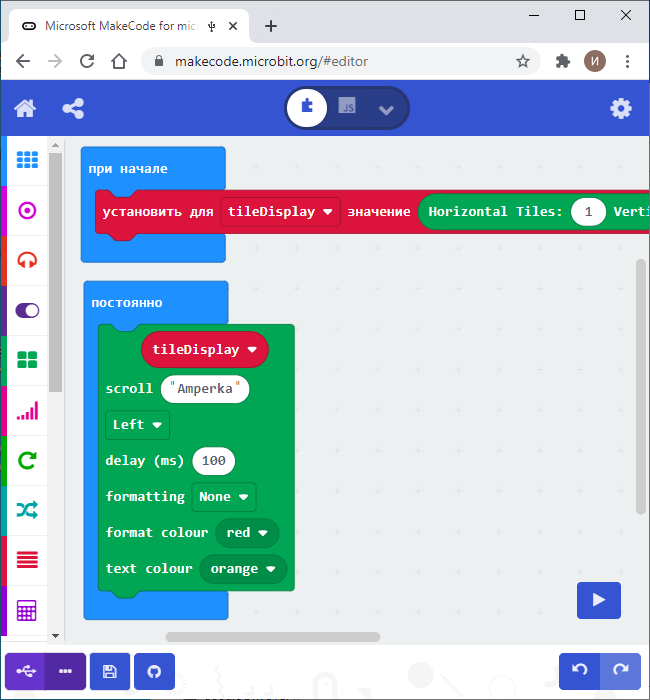
- Нажмите на иконку со значком USB для загрузки программы в плату micro:bit.
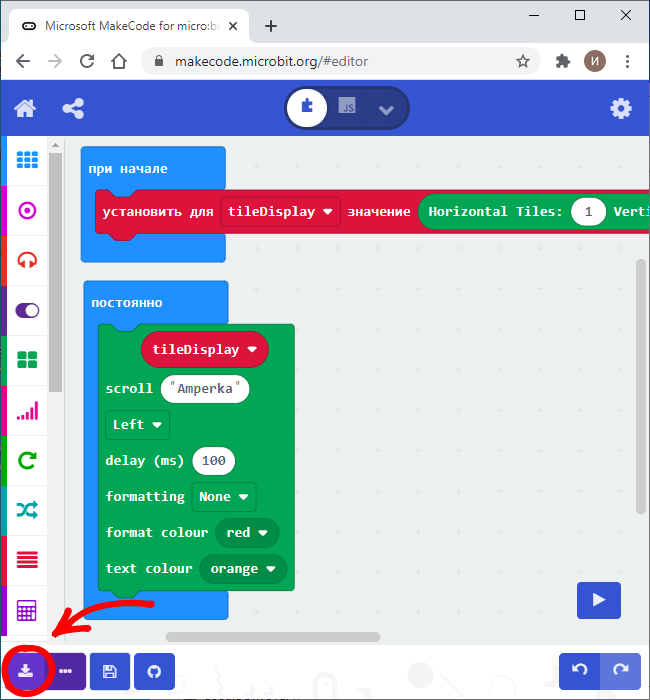
- После прошивки micro:bit, вы увидите на матрице Kitronik ZIP Tile бегущую строку с текстом .
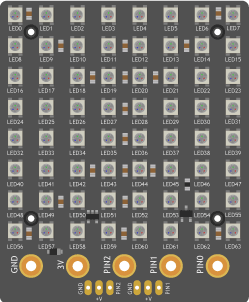
Пример для JavaScript
- Переключите визуальный режим MakeCode на текстовый редактор JavaScript.
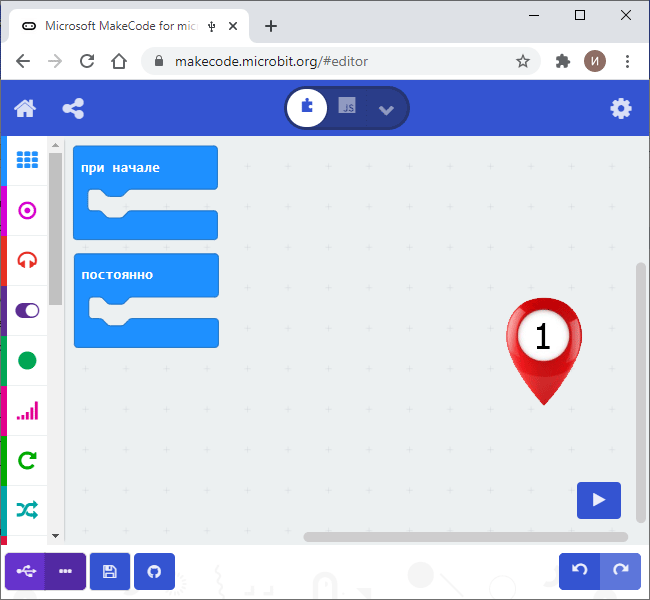
- Прошейте платформу кодом приведённым ниже.
- microbit-kitronik-zip-tile-examples-amperka-javascript.js
let tileDisplay = Kitronik_Zip_Tile.createZIPTileDisplay(1, 1, Kitronik_Zip_Tile.UBitLocations.Hidden) basic.forever(function () { tileDisplay.scrollText( "Amperka", Kitronik_Zip_Tile.TextDirection.Left, 100, Kitronik_Zip_Tile.TextStyle.None, Kitronik_Zip_Tile.colors(ZipLedColors.Red), Kitronik_Zip_Tile.colors(ZipLedColors.Orange) ) })
- После прошивки micro:bit, вы увидите на матрице Kitronik ZIP Tile бегущую строку с текстом .
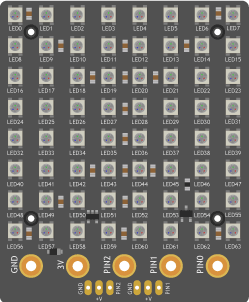
Пример для Python
- Переключите визуальный режим MakeCode на текстовый редактор Python.
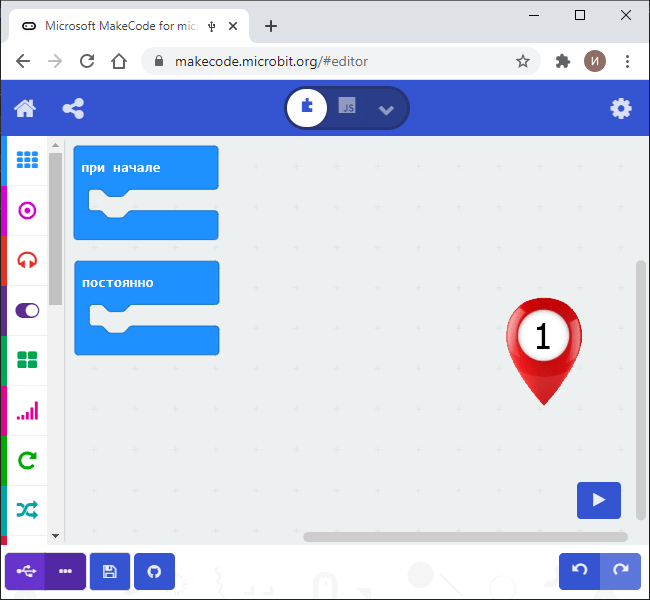
- Прошейте платформу кодом приведённым ниже.
- microbit-kitronik-zip-tile-examples-amperka-python.py
tileDisplay = Kitronik_Zip_Tile.create_zip_tile_display(1, 1, Kitronik_Zip_Tile.UBitLocations.HIDDEN) def on_forever(): tileDisplay.scroll_text("Amperka", Kitronik_Zip_Tile.TextDirection.LEFT, 100, Kitronik_Zip_Tile.TextStyle.NONE, Kitronik_Zip_Tile.colors(ZipLedColors.RED), Kitronik_Zip_Tile.colors(ZipLedColors.ORANGE)) basic.forever(on_forever)
- После прошивки micro:bit, вы увидите на матрице Kitronik ZIP Tile бегущую строку с текстом .
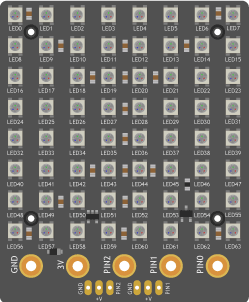
Элементы платы
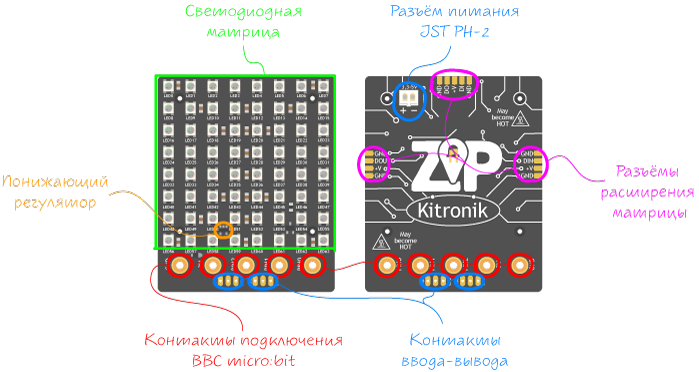
Светодиодная матрица
На лицевой стороне платы расположена матрица 8×8 адресных светодиодов WS2812B.
Каждый светодиод состоит из контроллера WS2812 и трёх кристаллов: R – красный, G – зелёный и B – синий. Изменяя ток одного, двух или трёх кристаллов одновременно, можно получить практически любой цвет излучения из видимого спектра. Электрически светодиодные модули WS2812B соединены между собой в цепочку от 1 до 64. Максимальный потребляемый ток каждого светодиода, когда все три кристалла горят на максимум — 41 мА.
Для работы cо светодиодами используйте библиотеку Kitronik ZIP Tile для MakeCode и читайте в приведённых примерах работы.
Контакты ввода-вывода
При желании к Kitronik ZIP Tile можно подключать Troyka-модули для расширения возможностей девайса. Для этого необходимо напаять к плате парочку штырьков PLS-3, чтобы получить доступ к контактам micro:bit: и .
Разъём питания JST PH-2
Разъём служит для подключения внешнего источника напряжения для питания светодиодной матрицы. Воспользуйтесь одним из вариантов:
Регулятор напряжения
Входное напряжение от разъёма JST PH-2 поступает на понижающий регулятор напряжения, которое преобразуется до точных 3,3 вольт.
Контакты подключения BBC micro:bit
Светодиодная матрица Kitronik ZIP Tile содержит контакты подключения в виде 5 отверстий для коммуникации с платами BBC micro:bit. Возможно подключение двумя способами:
- Видимое подключение — плата micro:bit прикручивается к винтовым площадкам ZIP Tile и выглядывает из-за светодиодной панели.
- Потайное подключение — когда micro:bit прикручивается к ZIP Tile таким образом, что плата прячется за светодиодной панелью.
Разъёмы расширения матрицы
Контактные площадки слева, справа и сверху модуля позволяют собрать дисплей из нескольких панелей. Подробности читайте в официальной документации от производителя.
Габаритный чертёж
Характеристики
- Модель: Kitronik ZIP Tile (SKU 5645)
- Совместимость: микрокомпьютеры BBC micro:bit
- Аппаратный интерфейс: контактные площадки под micro:bit
- Светодиоды: цветные адресные LED WS2812B
- Количество светодиодов: 64
- Количество уровней яркости: 256
- Разъём питания: JST PH-2
- Напряжение питания: 3,3–5 В
- Ток потребления: до 2,73 А (по 41 мА на светодиод)
- Размеры: 71×58,4×9,7 мм